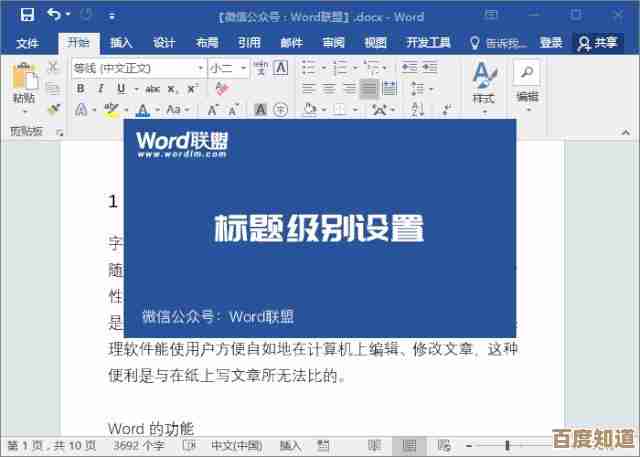Excel中正确录入身份证号码的操作指南
- 问答
- 2025-11-02 18:52:07
- 3
根据“Excel精英培训”和“ExcelHome”等常见Excel学习平台的说明,在Excel中正确录入身份证号码等长数字串,核心是防止Excel自动将其转换为科学记数法,以下是操作步骤:
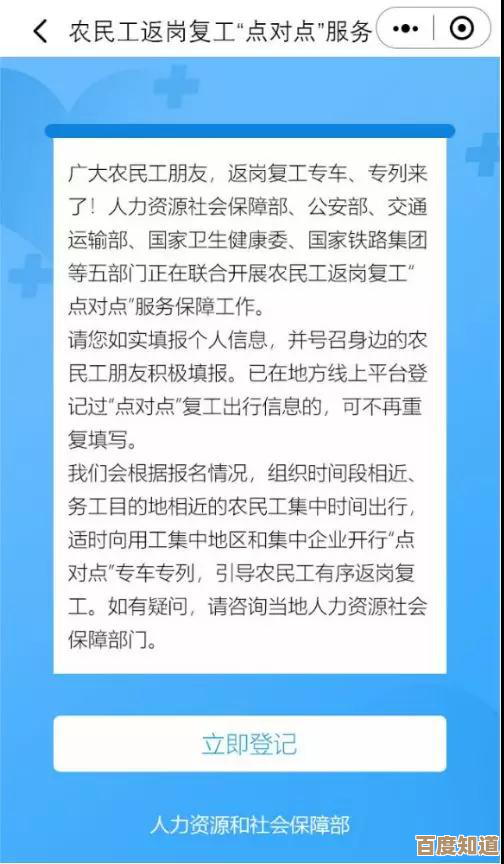
-
先设置格式再输入(推荐)
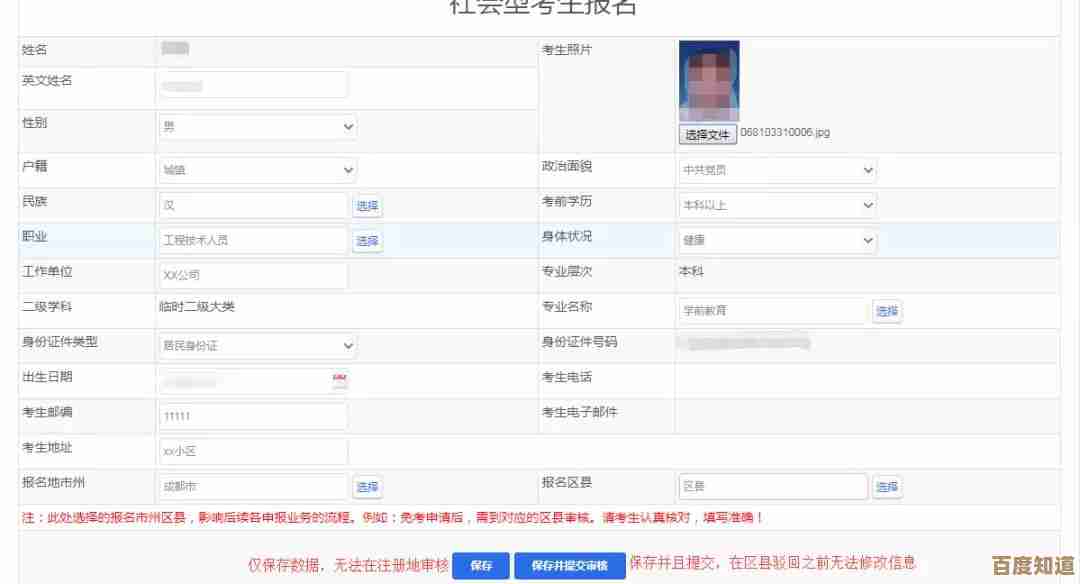
- 在输入身份证号码之前,先选中需要输入号码的整个单元格区域(比如一整列)。
- 在Excel顶部菜单栏点击“开始”选项卡。
- 在“数字”功能组中,点击下拉菜单(通常默认显示“常规”)。
- 从列表中选择“文本”格式,这个操作是告诉Excel,接下来在这些单元格里输入的内容,无论是什么数字,都直接当成文本来处理。
- 之后,再在这些设置好的单元格中输入身份证号码,号码就会完整显示。
-
输入时强制转换为文本
- 在输入身份证号码时,先输入一个英文的单引号(’),紧接着再输入身份证号码。
’123456199001015678- 这个单引号的作用也是告诉Excel,将后面输入的内容视为文本,输入完成后,单引号本身不会显示在单元格中,只会显示完整的号码。
重要提示:
- 如果号码已经变成科学记数法,上述方法无法恢复,你必须重新在设置好“文本”格式的单元格里输入。
- 使用“文本”格式后,单元格左上角可能会有一个绿色的小三角标记,这是一个提示,表示“以文本形式存储的数字”,可以忽略不计,不影响使用。
本文由召安青于2025-11-02发表在笙亿网络策划,如有疑问,请联系我们。
本文链接:http://waw.haoid.cn/wenda/54512.html
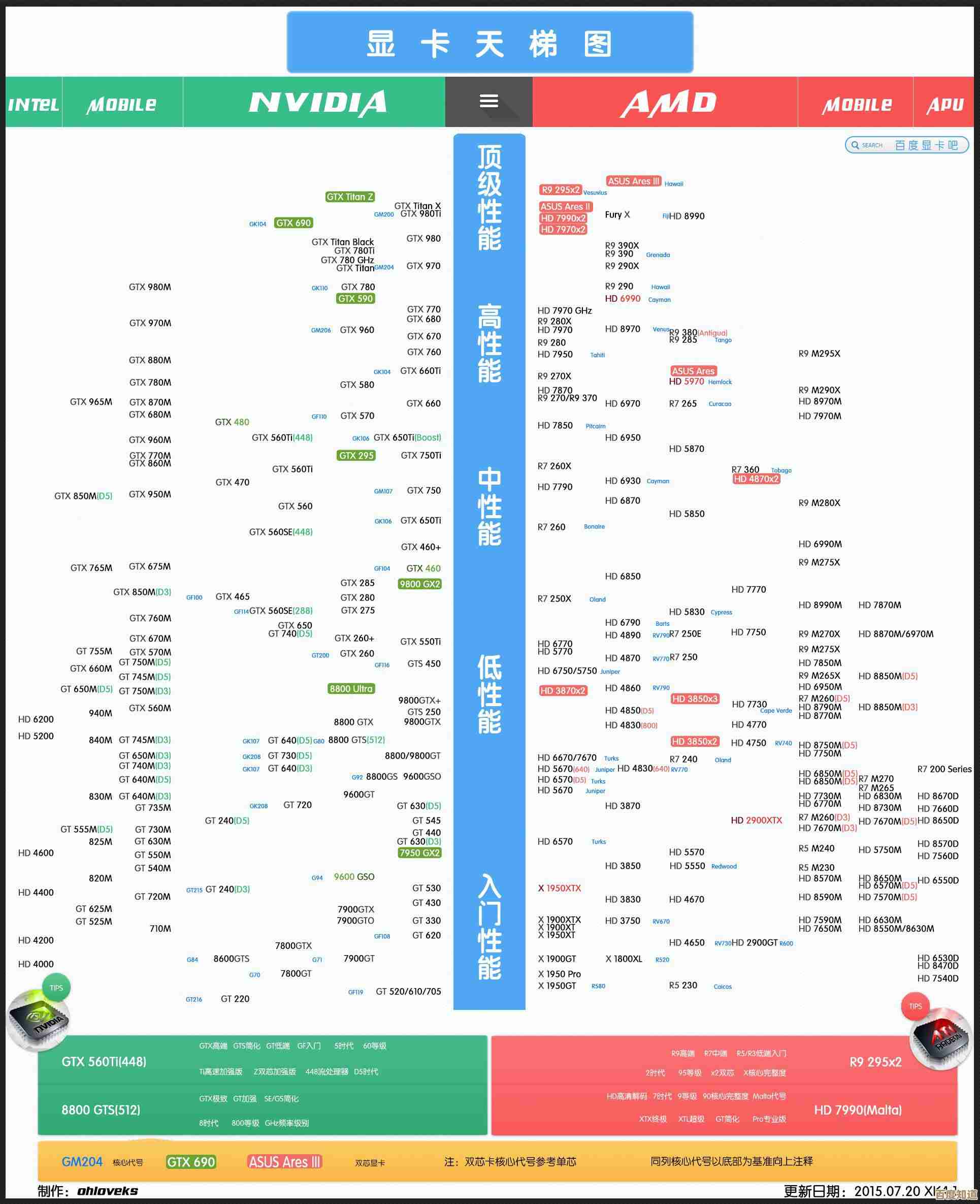


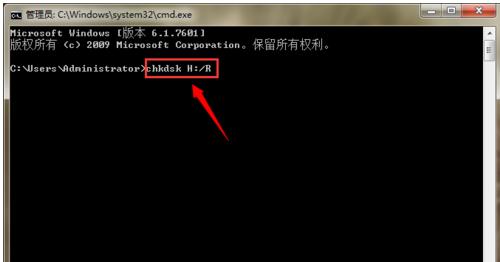


![[txt小说下载网]海量经典作品随心下载,沉浸阅读乐趣无界限](http://waw.haoid.cn/zb_users/upload/2025/11/20251103084008176213040880892.jpg)